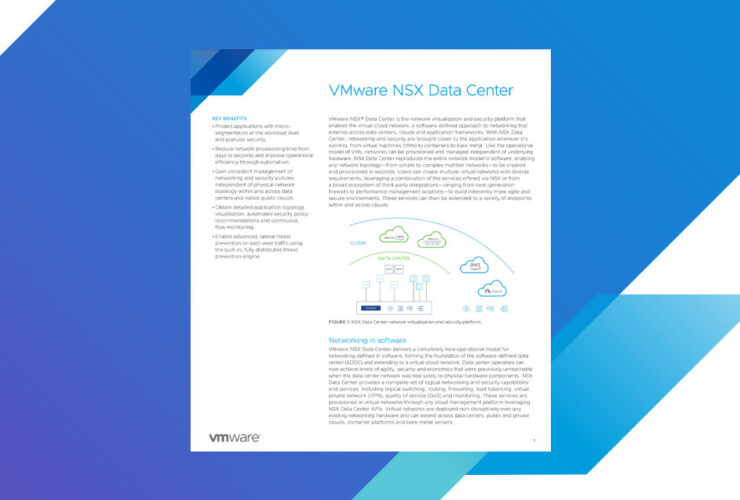Para muchos de nosotros, el almacenamiento de Google es el disco duro moderno. Es el lugar donde residen nuestros pensamientos, documentos y recuerdos más importantes. Pero al igual que con un disco duro tradicional, el espacio no es infinito y quedarse sin espacio puede ser un problema real.
De forma predeterminada, Google le brinda 15 GB de espacio para usar con todo lo asociado con su cuenta. (Si tiene una cuenta de G Suite paga, es probable que su límite sea mayor). Eso incluye contenido conectado a Gmail, Google Drive y todos Google Photos se guardó después del 1 de junio . No hace falta decir que los datos se acumulan rápidamente.
Puede verificar su estado actual de almacenamiento visitando esta página , y si se complica la situación, también puede comprar más espacio allí, por tan solo $ 2 al mes por 100 GB adicionales. Pero tal vez no sea necesario desembolsar más dinero. Una ronda rápida de limpieza a la antigua podría ser suficiente para despejar sus telarañas virtuales y tener un amplio espacio para crecer. He aquí cómo hacerlo.
Eliminar escombros de Drive
Google Drive es un lugar común para que los archivos que consumen espacio se acumulen y desgasten su cuota, pero arreglar las cosas no lleva mucho tiempo.
- Abra este enlace , que le mostrará una lista de todos sus archivos de Drive ordenados por tamaño con los elementos más grandes en la parte superior.
- Examine a los infractores más importantes y elimine todo lo que ya no necesite
- Haz clic en el ícono con forma de engranaje en la esquina superior derecha de Drive y selecciona "Configuración", seguido de "Administrar aplicaciones".
- Para cualquier aplicación que tenga una nota sobre datos ocultos, haga clic en el cuadro gris "Opciones" a la derecha y seleccione "Eliminar datos ocultos de la aplicación".
:no_upscale()/cdn.vox-cdn.com/uploads/chorus_asset/file/15969666/google_drive_storage_hidden_app_data.jpg)
Las aplicaciones asociadas con su almacenamiento de Google Drive a veces pueden tener datos ocultos, pero todo lo que se necesita es un par de clics para eliminarlos.
Liberar almacenamiento de fotos
A menos que actualmente tenga un teléfono Pixel (en cuyo caso, por ahora, mantendrá la opción ilimitada de "alta calidad"), a partir del 1 de junio de 2024, cada foto y video respaldado en Google Photos contará en su Almacenamiento de Google. Si ha estado guardando fotos en sus tamaños originales, puede liberar toneladas de espacio convirtiéndolas a la opción de "alta calidad" de Google, que comprime las imágenes a 16MP y los videos a 1080p (un cambio que es poco probable que se note para la mayoría de personas y propósitos).
- Ve a la página de configuración de Fotos y selecciona "Alta calidad (almacenamiento ilimitado gratuito)".
- Cuando realice esa selección, se le preguntará si desea cambiar al formato de "alta calidad" y comprimir sus fotos existentes. Si hay fotos que no desea comprimir, haga clic en el enlace "Aprenda a conservar archivos originales" para obtener instrucciones sobre cómo guardar esas fotos en su dispositivo.
:no_upscale()/cdn.vox-cdn.com/uploads/chorus_asset/file/22309653/Screen_Shot_2021_02_17_at_9.20.22_AM.png)
Dile adiós a la basura de Gmail
Los correos electrónicos no ocupan mucho espacio, pero ¿sabes qué lo hacen? Archivos adjuntos. Lo más probable es que tenga muchos archivos adjuntos antiguos en su cuenta de Gmail que realmente no necesita.
He aquí cómo abordar eso:
- Vaya al sitio web de Gmail y escriba "tiene: archivo adjunto más grande: 10M" en el cuadro de búsqueda en la parte superior
- Identifique los mensajes con archivos adjuntos desechables y elimínelos. (Desafortunadamente, no existe una gran manera de deshacerse de un archivo adjunto sin eliminar también el correo electrónico asociado, pero siempre puede reenviarse un mensaje y eliminar manualmente el archivo adjunto antes de eliminar el original).
- Abra su carpeta de correo no deseado y haga clic en el vínculo "Eliminar todos los mensajes de correo no deseado ahora".
- Abra la carpeta Papelera y seleccione "Vaciar papelera ahora" para enviar todo de una vez por todas.
Sentirse más ligero es liberador, ¿no?
Actualización 17 de febrero de 2024, 10:37 a.m. ET: este artículo se publicó originalmente el 19 de marzo de 2019. La información de Google Photos se ha actualizado.